僕はもともとWindowsを使っていたのでFTPクライアントソフトは有名な「FFFTP」使っていたのですが、Macには対応していませんでした。
FTPはめったに使う機会はないのですが、ないと非常に困ります。
そこで色々と探してみると、Macにも様々な種類のFTPクライアントソフトがあったのですが、どれもしっくりこないな〜という印象でした。
そう思っていたところに、Cyberduckというソフトを発見しました。
操作性がFFFTPに近いのでかなり使いやすいです。
もしMacのFTPクライアントソフトに迷っている場合はぜひ一度使ってみてください。
ここからはCyberduckの使い方を解説していきます。
目次
Cyberduckを無料でインストールする方法
CyberduckはApp Storeにもあるのですが、App Storeでダウンロードすると有料になってしまいます。しかも割と高いです。

しかし、公式サイトからダウンロードすれば無料で使えます。
⇒https://cyberduck.io/
有料版でも無料版でも全く同じソフトです。機能制限があるわけではありません。開発費を寄付するかどうかの話です。なので、お金を払うかどうかはご自身にお任せします。僕は無料版にしましたけどね。
というわけでここからは無料版をインストールする方法を解説します。
まずは公式サイトにアクセスし、Mac版のダウンロードボタンをクリックします。
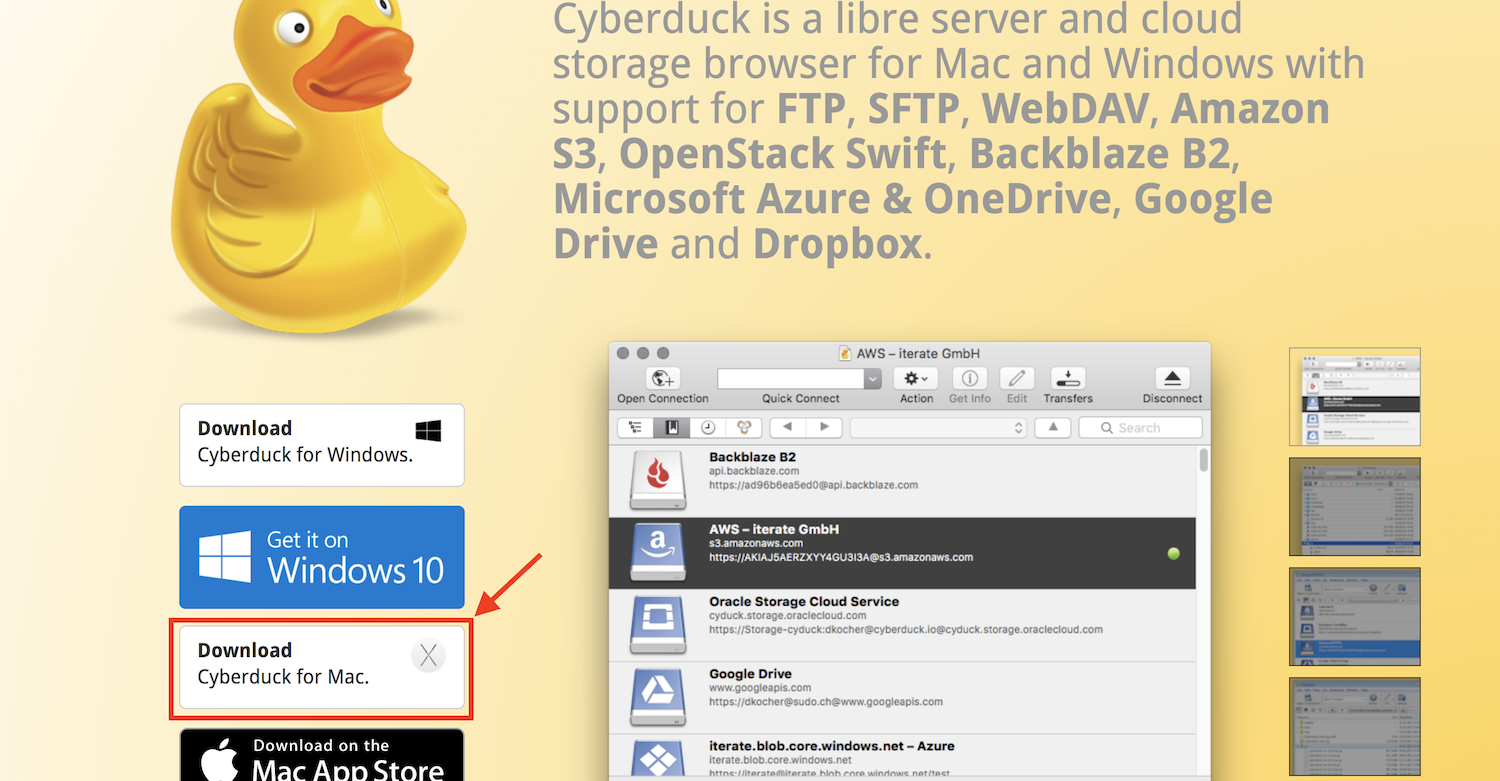
「ダウンロード」フォルダにCyberduckのzipファイルがダウンロードされるので、それをダブルクリックします。
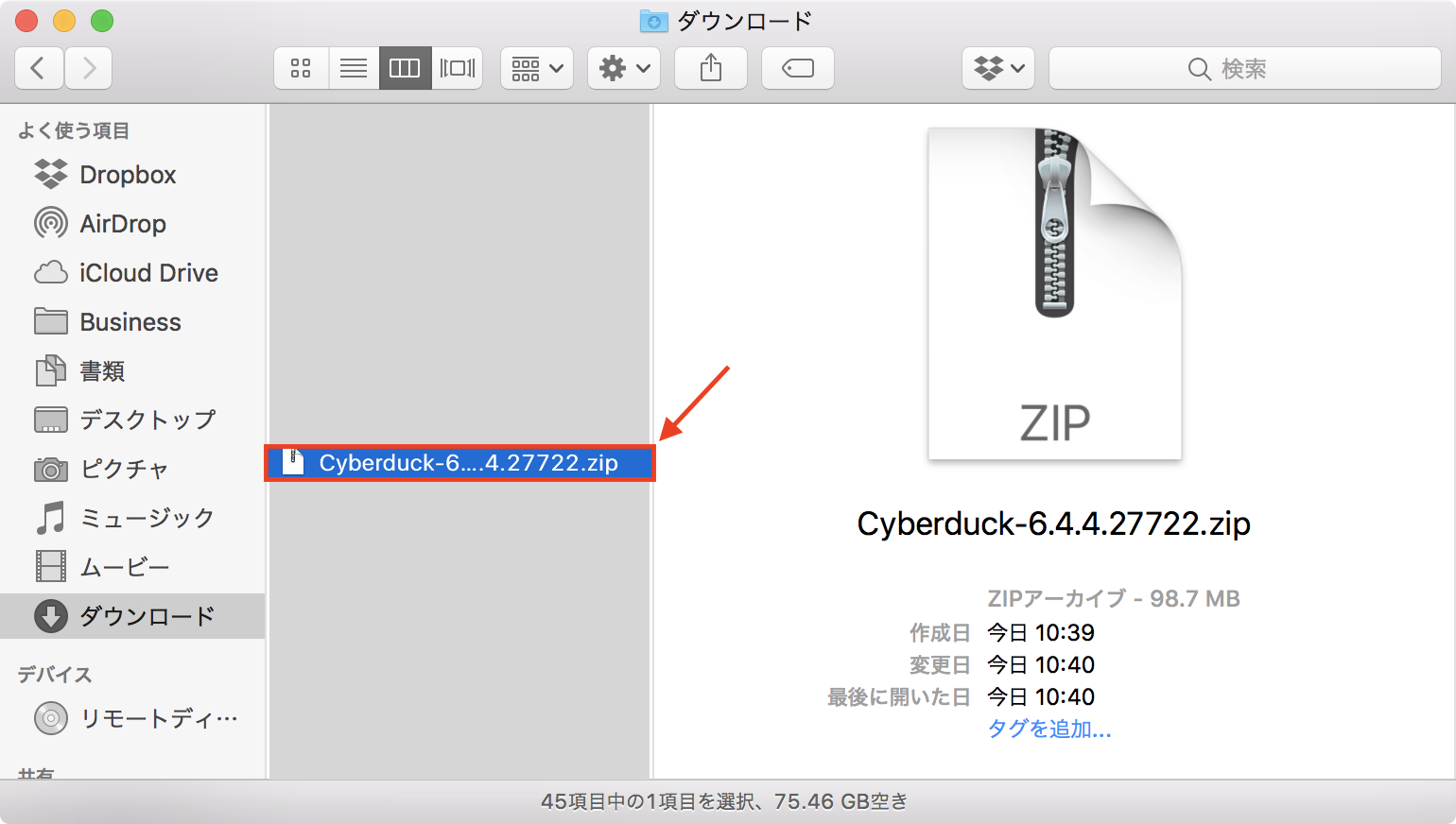
すると、アプリケーションファイルが出てくるのでダブルクリックします。
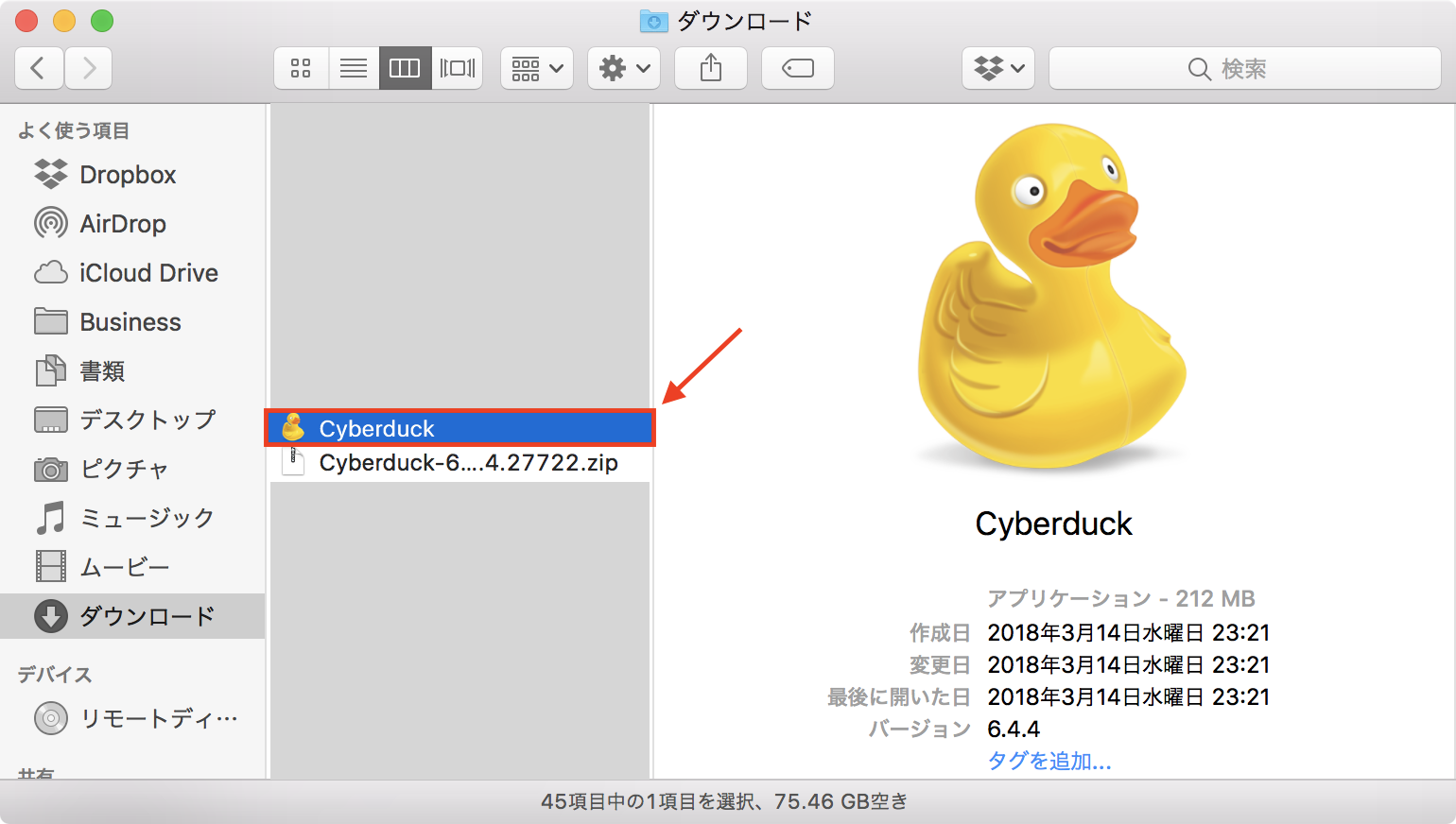
以下のような警告が出ることがありますが、「開く」をクリックして開きましょう。
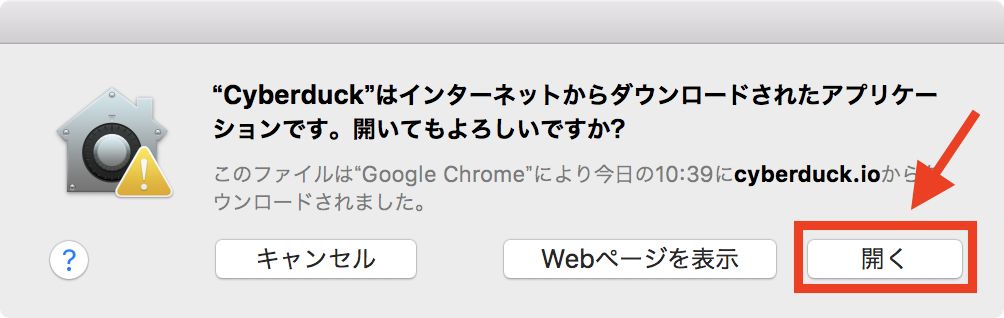
では、ここから設定に入ります、といきたいところですが、その前にひとつMacの豆知識をご紹介します。
Macにはアプリケーションを一覧表示してくれる「Launchpd」という画面があります。

開くとこんな感じ。
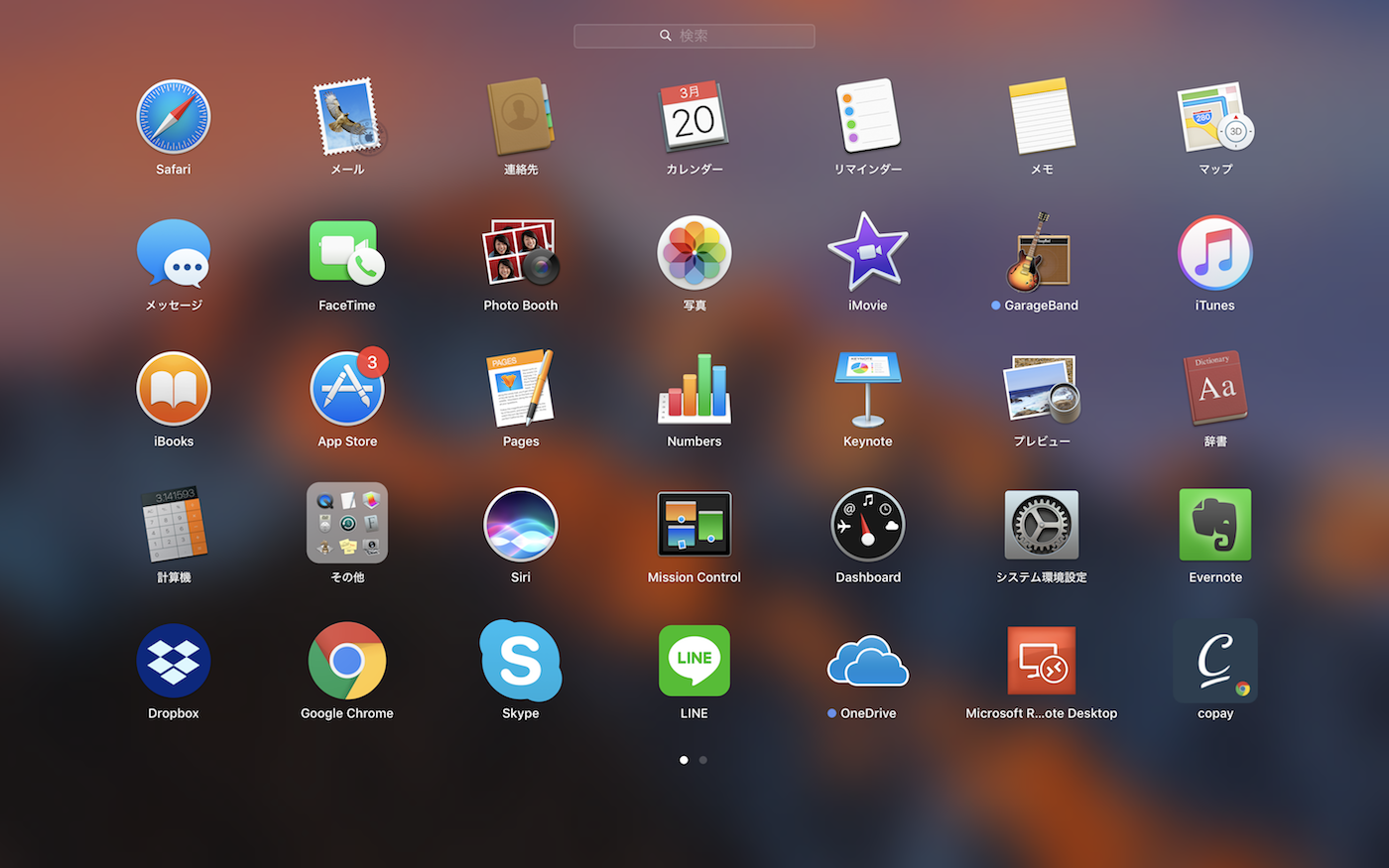
Cyberduckもアプリケーションなので、できればここに表示させたいですよね。
しかし、ダウンロードしただけではここに表示されません。
ではどうすればいいかというと、アプリケーションファイルを移動させます。
まずはCyberduckのアプリケーションファイルを選択し、「command + c」でコピーします。
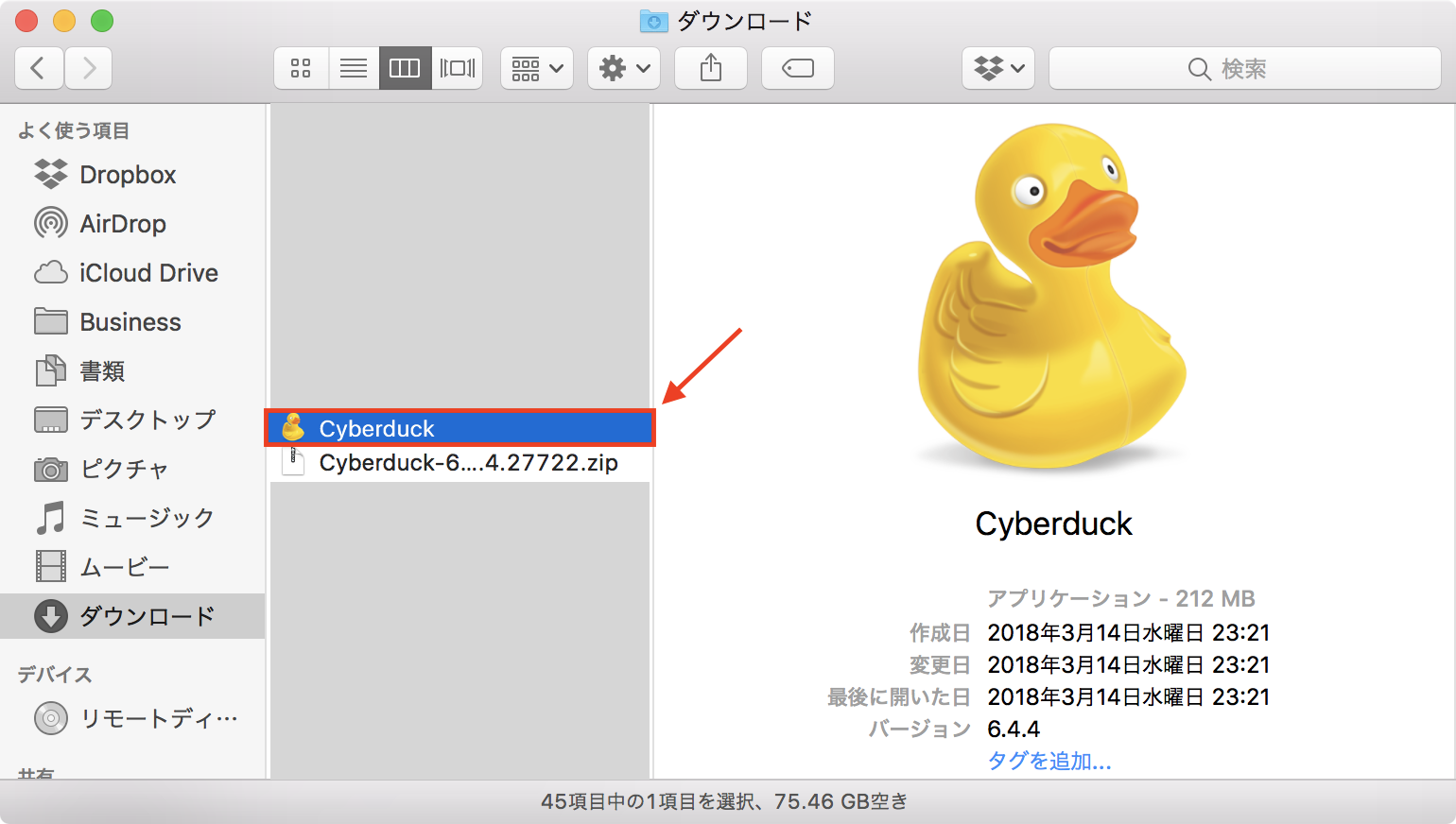
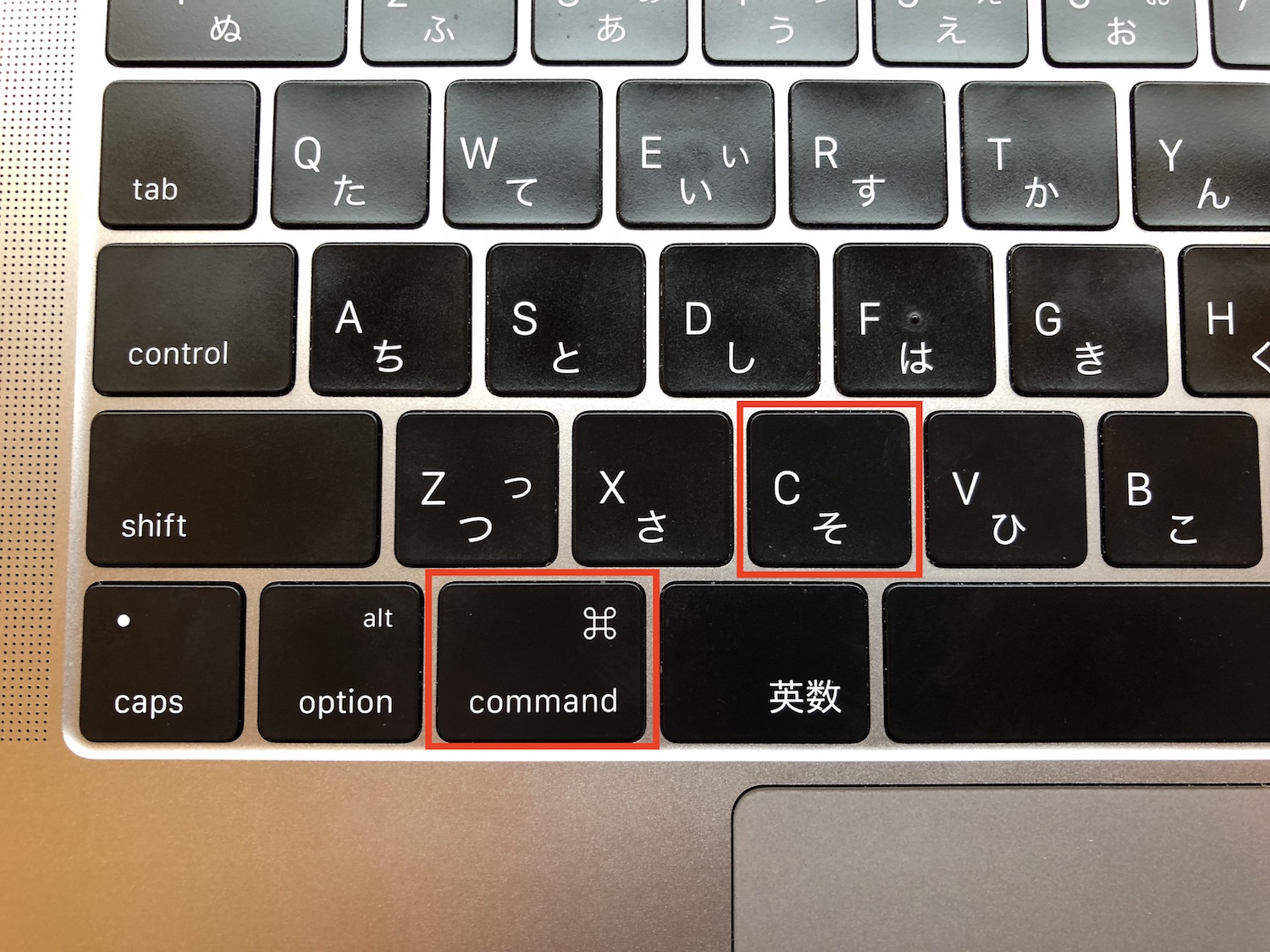
Finderを開いていると、画面上部にメニューが出ていますので、「移動⇒コンピュータ」をクリックします。
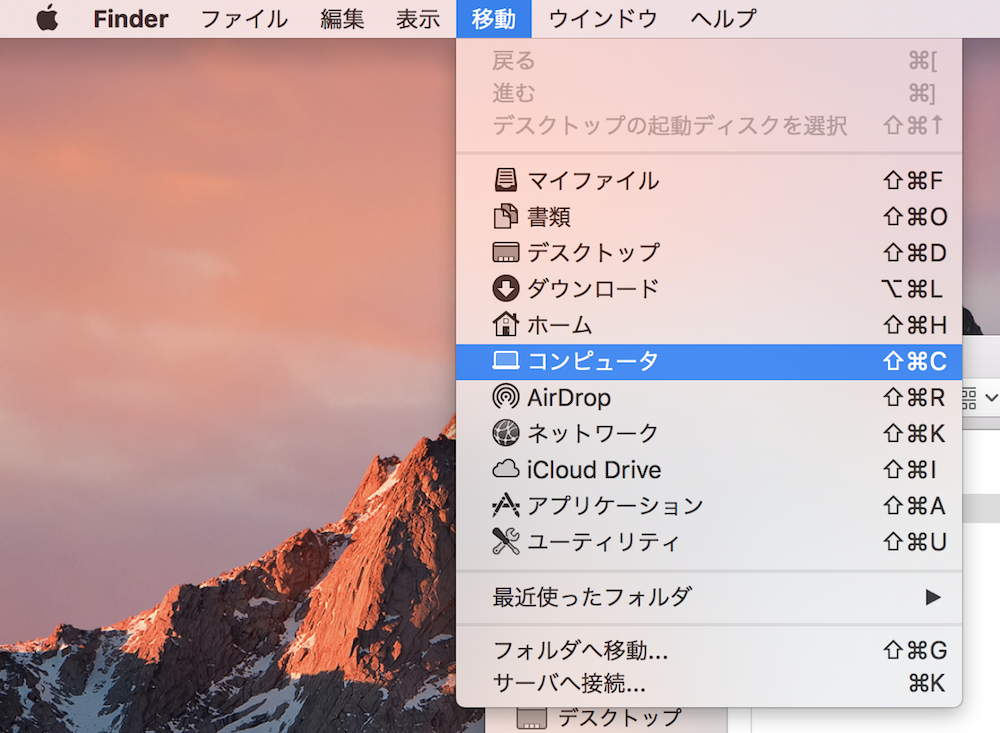
すると、Finderが「コンピュータ」フォルダに移動しますので、「Macintosh HD」をクリックします。
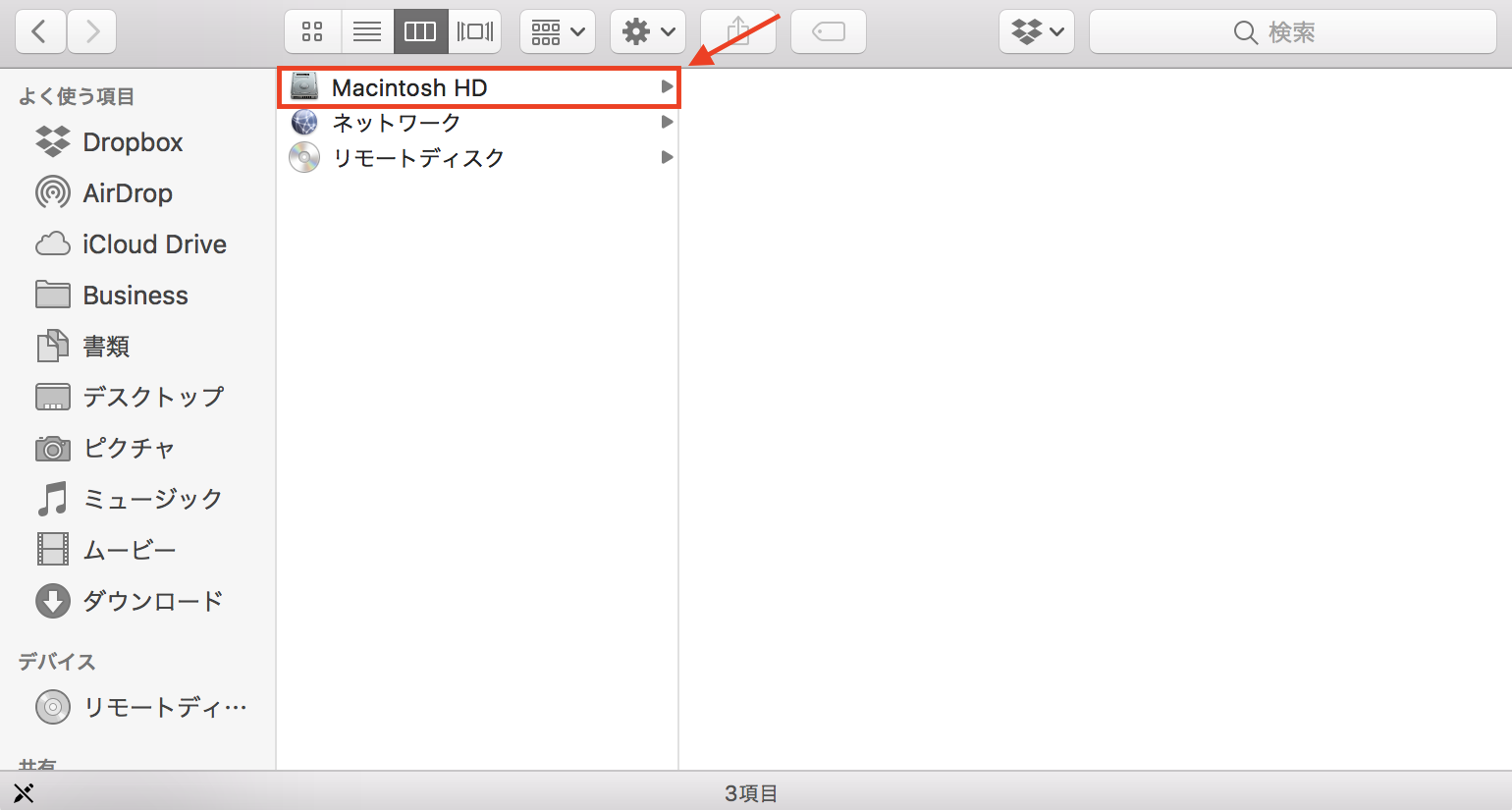
「アプリケーション」をクリックします。
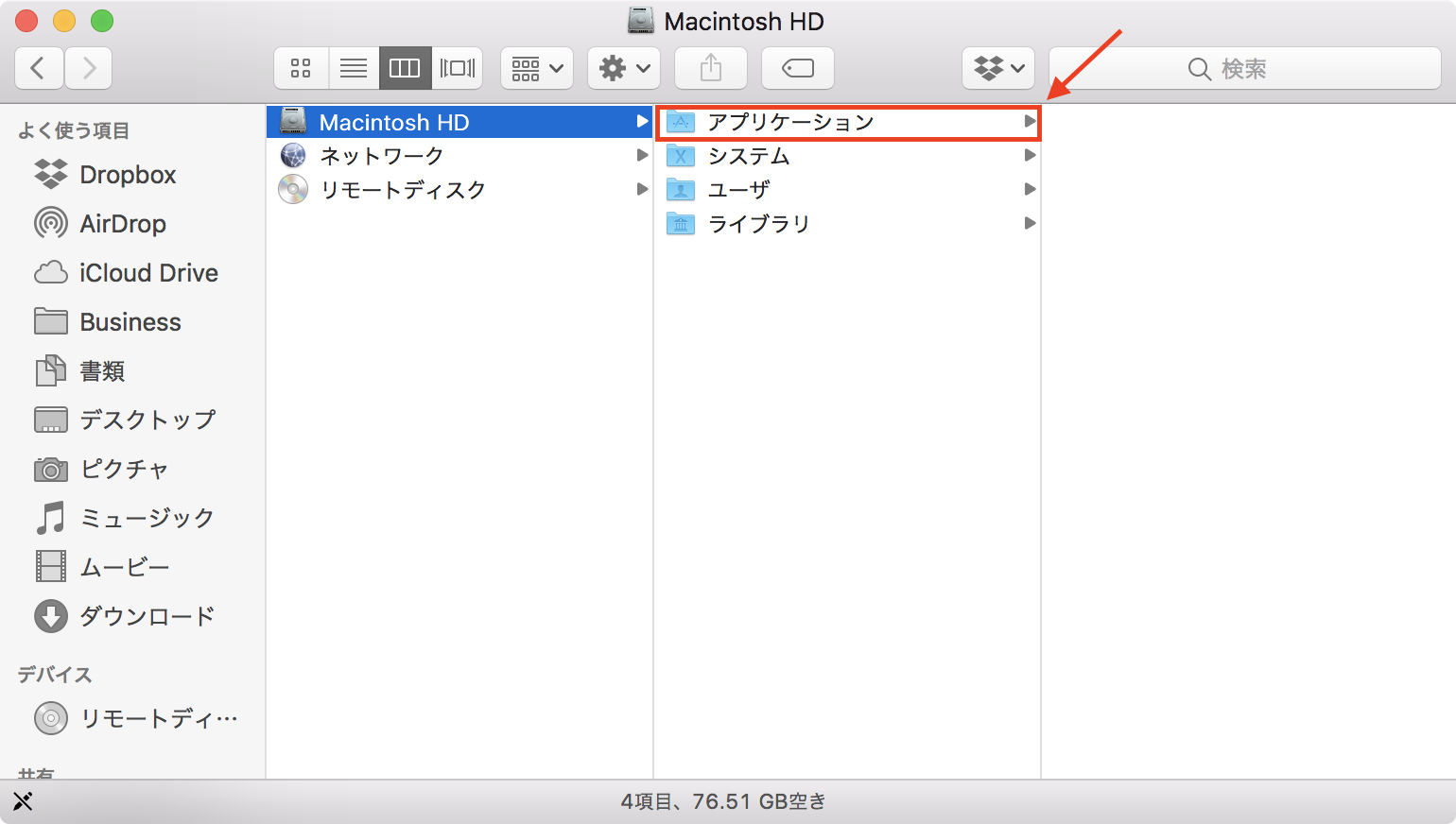
ここに入っているアプリケーションファイルがLaunchpadに表示される仕組みになっています。
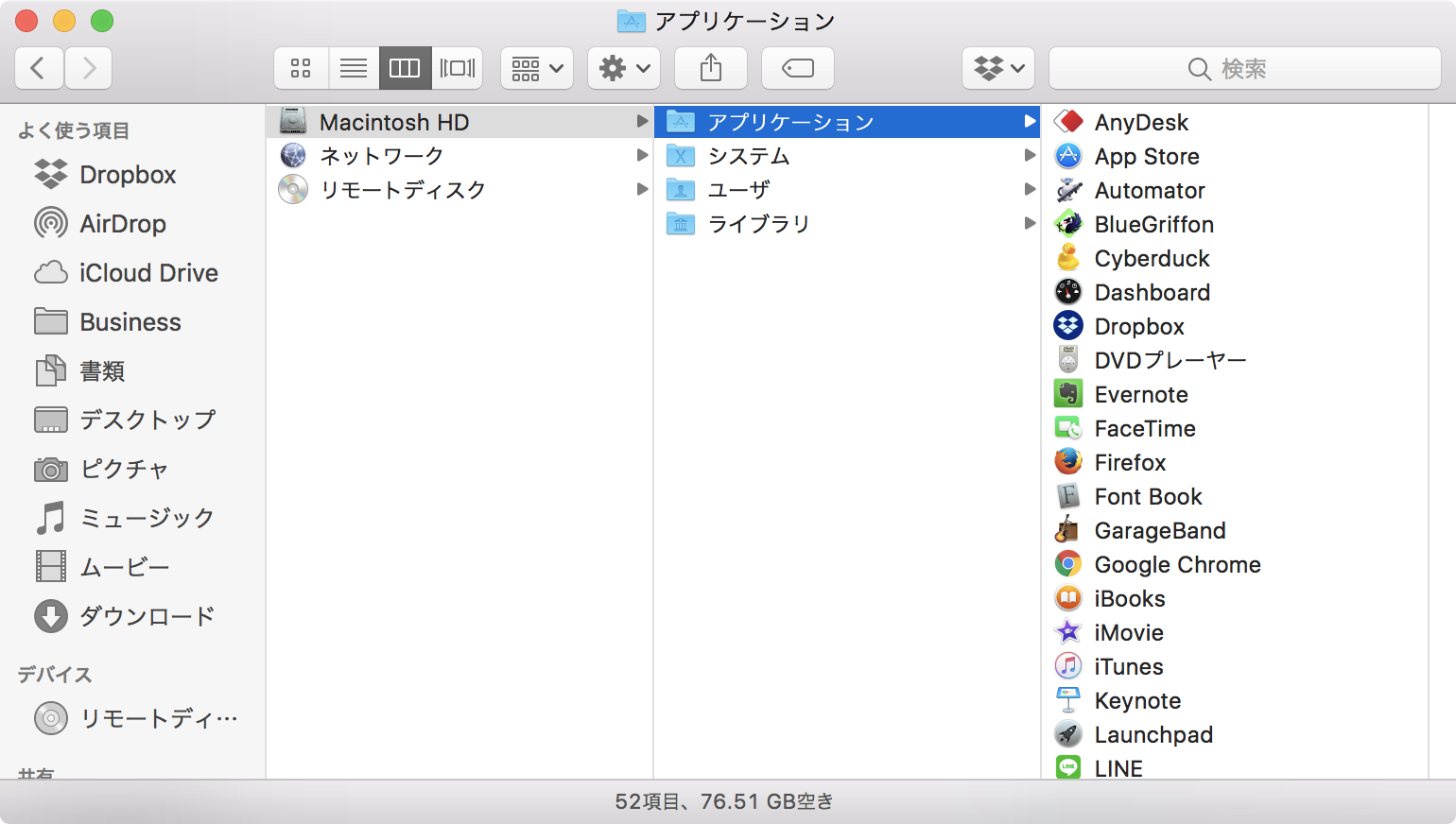
ですので、先ほどコピーしたCyberduckのアプリケーションファイルをここに移動させます。
「command + option + v」を押すと移動されます。
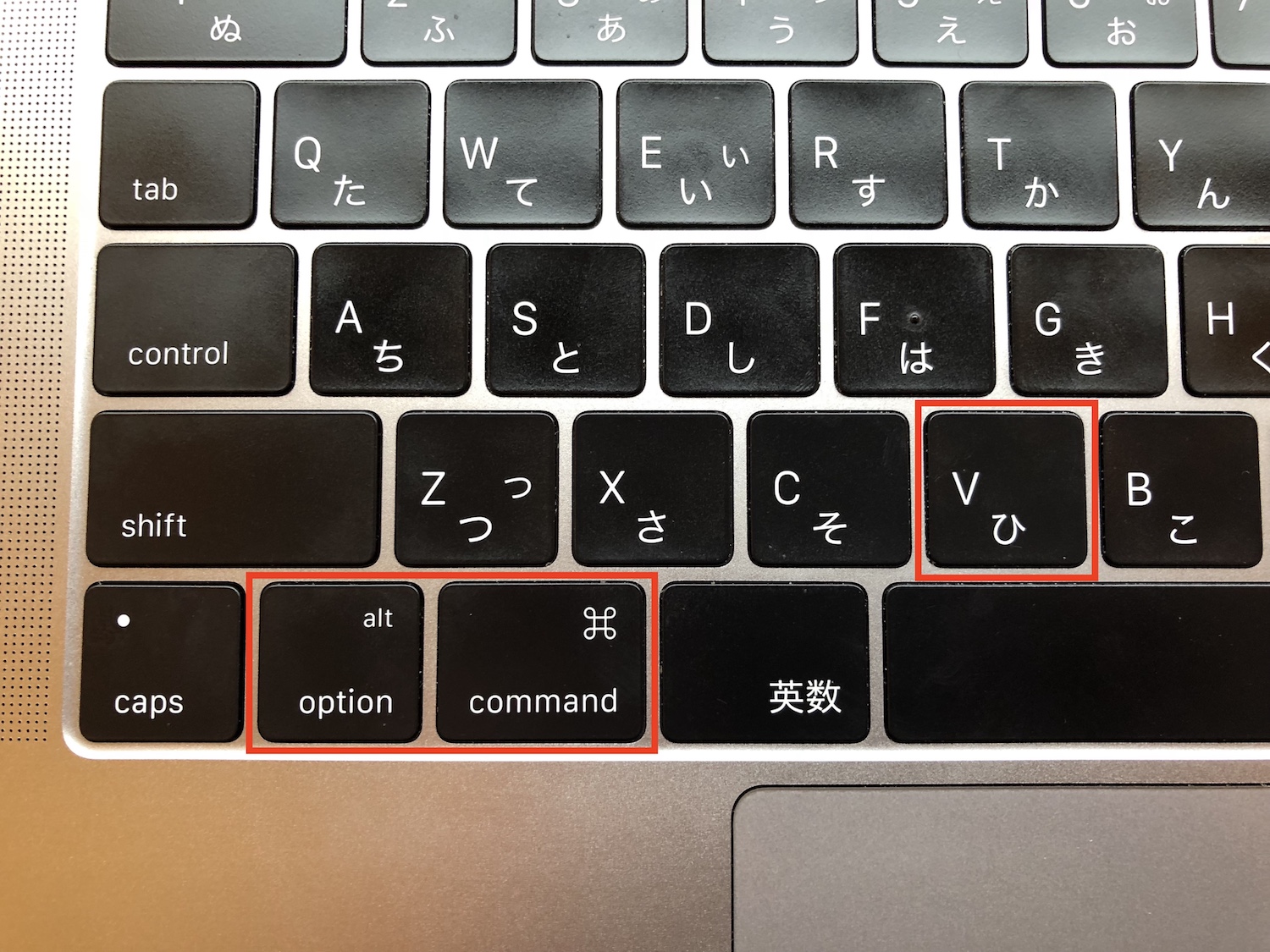
これでLaunchpadにも表示されました。
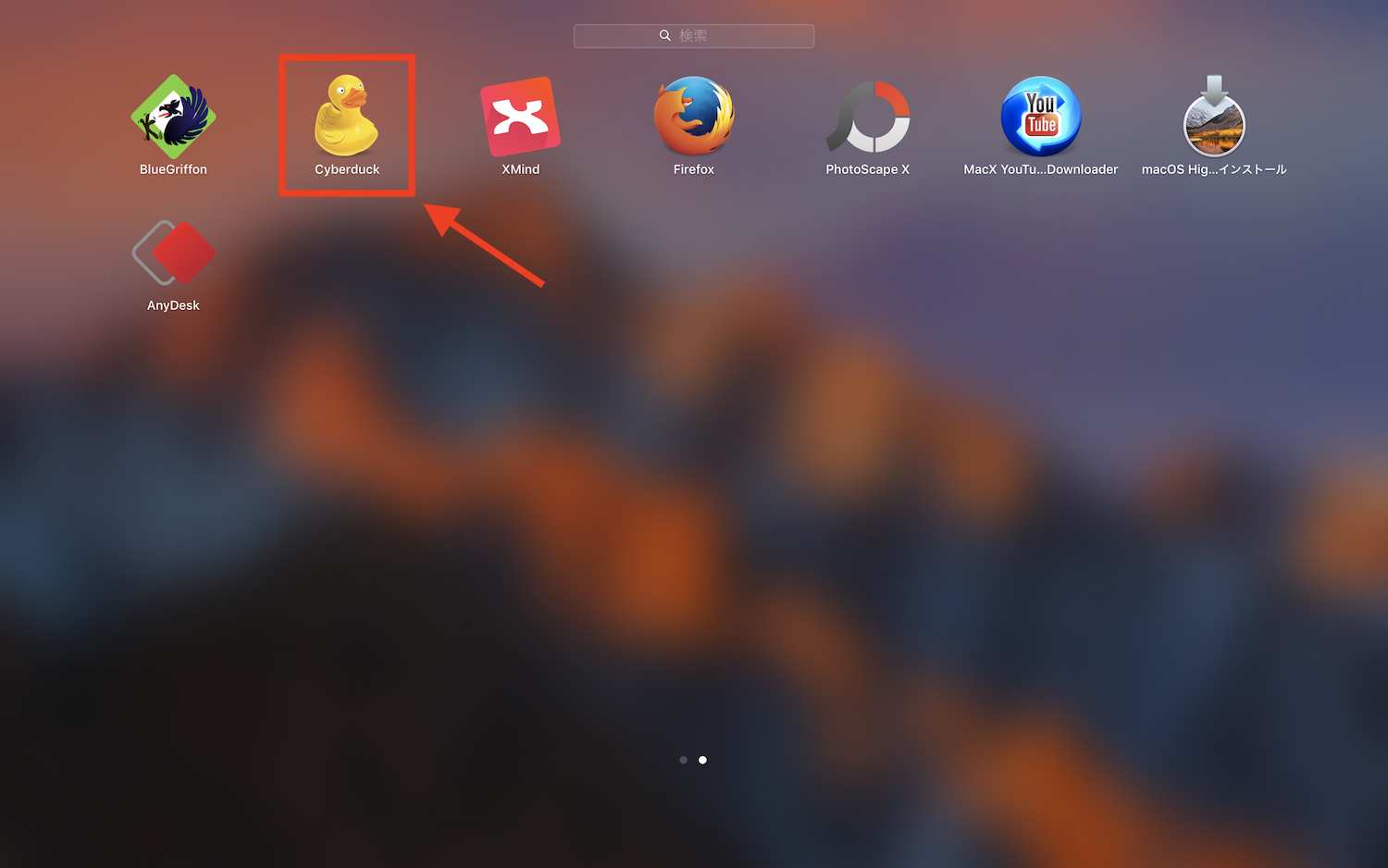
残ったzipファイルは削除して構いません。
Cyberduckの設定方法
Cyeberduckを開いたら、左上の「新規接続」をクリックします。
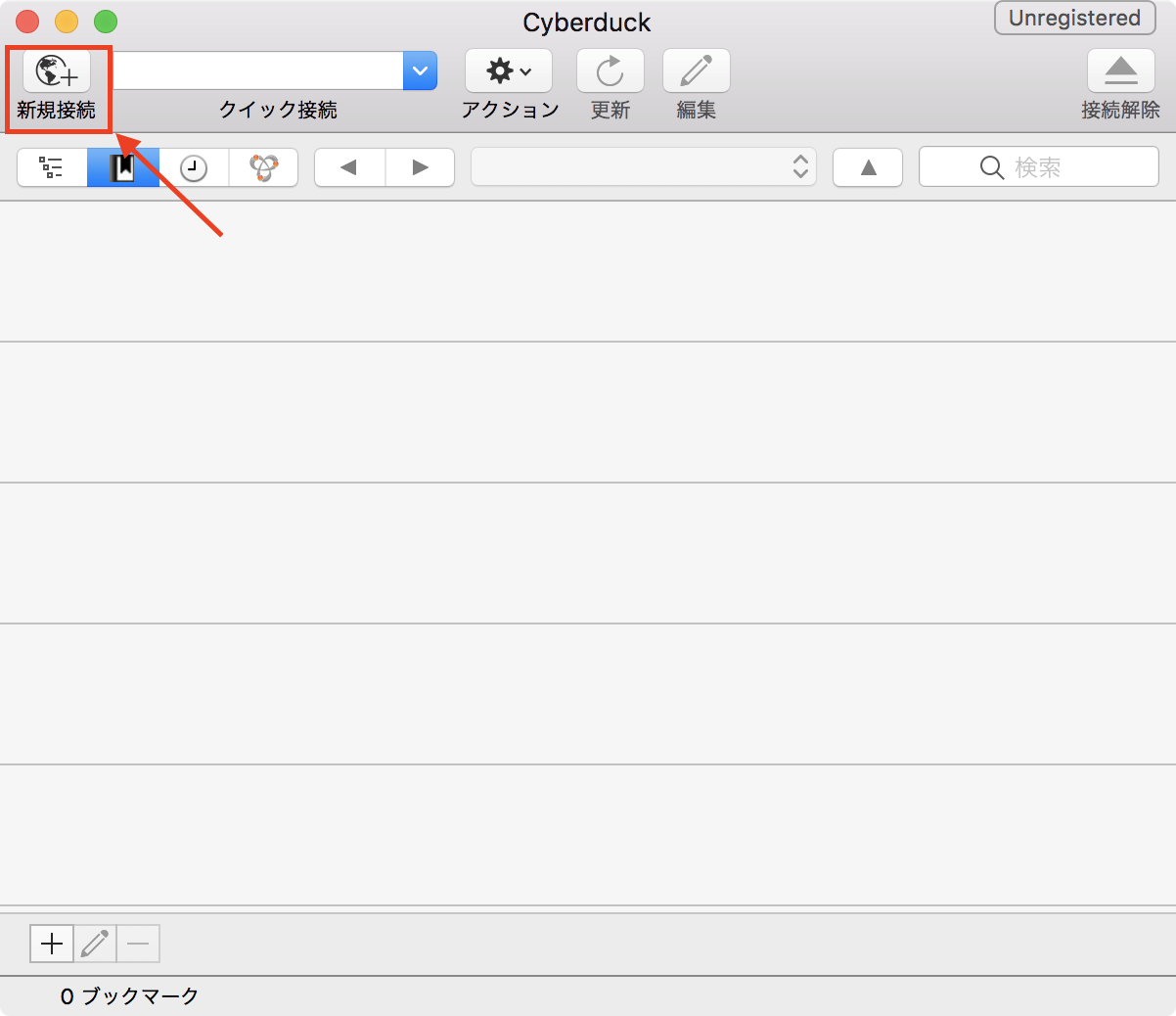
すると、サーバー情報を入力する画面が現れます。
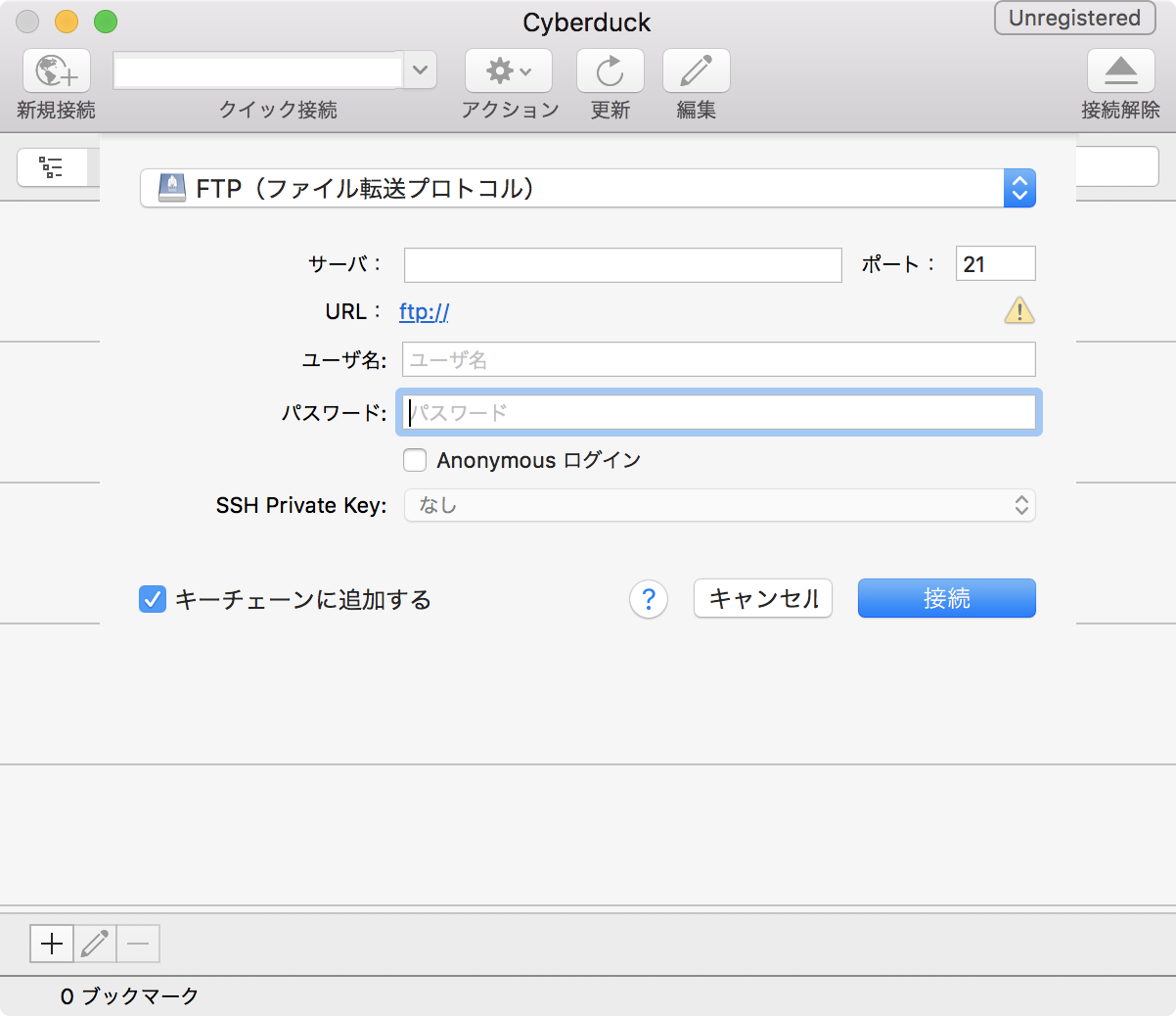
エックスサーバーの場合は、アカウント開設時に届いたメールに記載してあるFTP情報を入力します。「Xserver サーバアカウント設定完了のお知らせ (試用期間)」というメールの中ほどに、以下のような記載があるはずです。
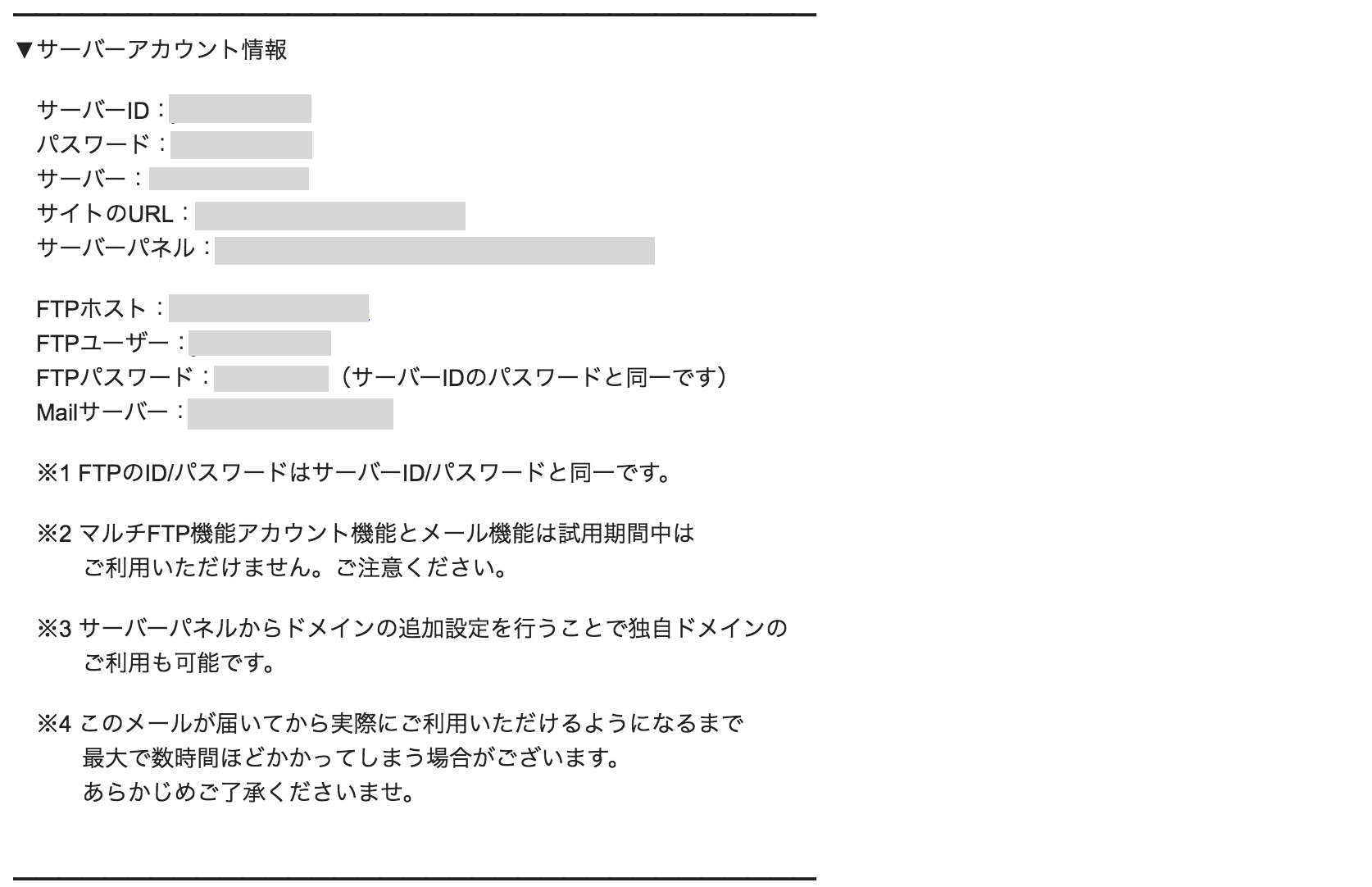
これを入力します。
【サーバ】⇒メールに記載の「FTPホスト」を入力
【ユーザ名】⇒メールに記載の「FTPユーザー」を入力
【パスワード】⇒メールに記載の「FTPパスワード」を入力
これらの入力が終わったら「接続」をクリックします。
以下のような警告が出たら、「続ける」をクリックします。他にもいろいろ警告が出ることがありますが、全部「続ける」をクリックして大丈夫です。

接続先のサーバー内のフォルダが表示されました。
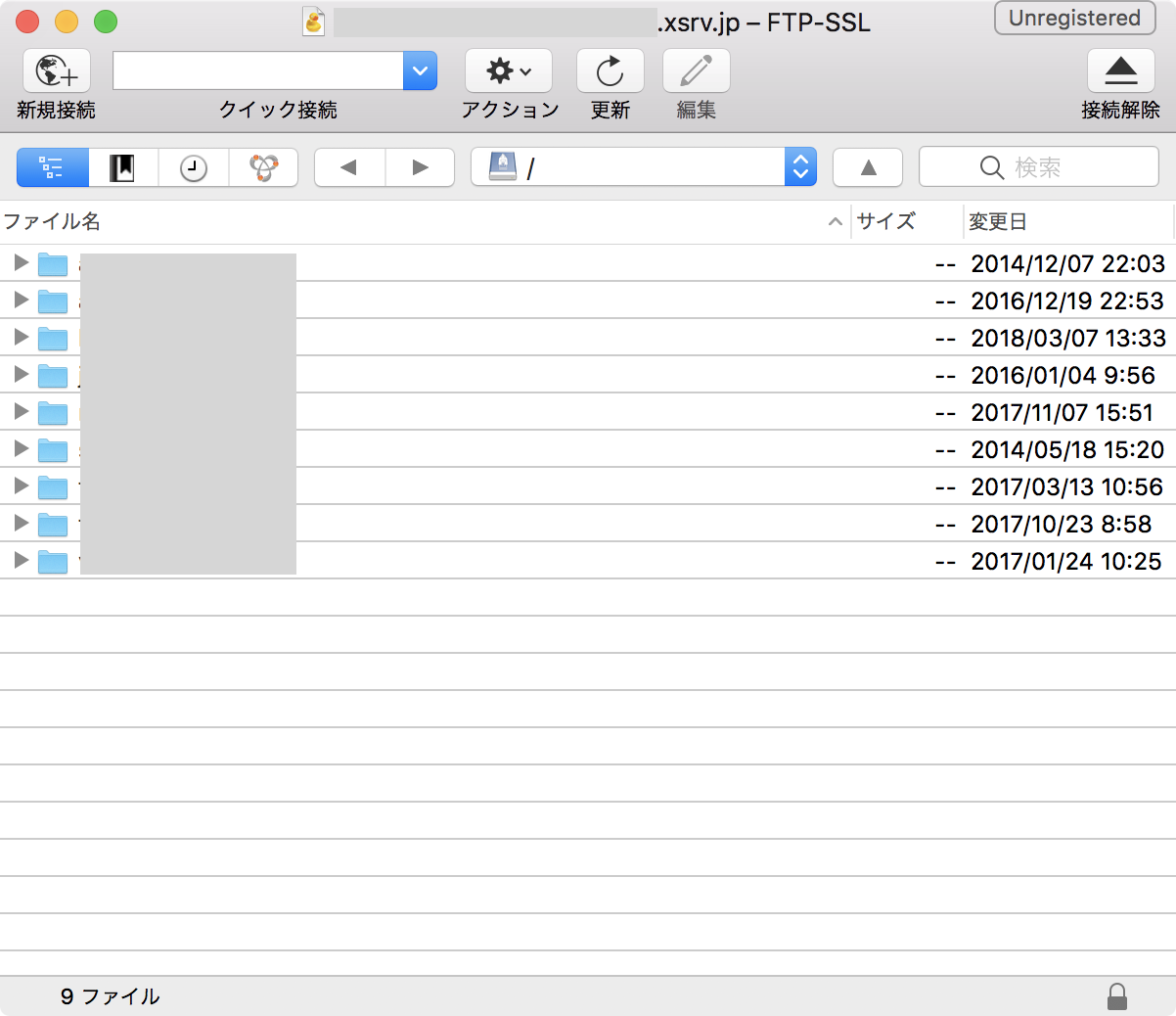
Cyberduckの使い方
Cyberduckの使い方は簡単です。普通のファイル操作のようにすればいいだけです。
何かファイルを追加したい場合は、そこにドラッグ&ドロップするだけでOKです。
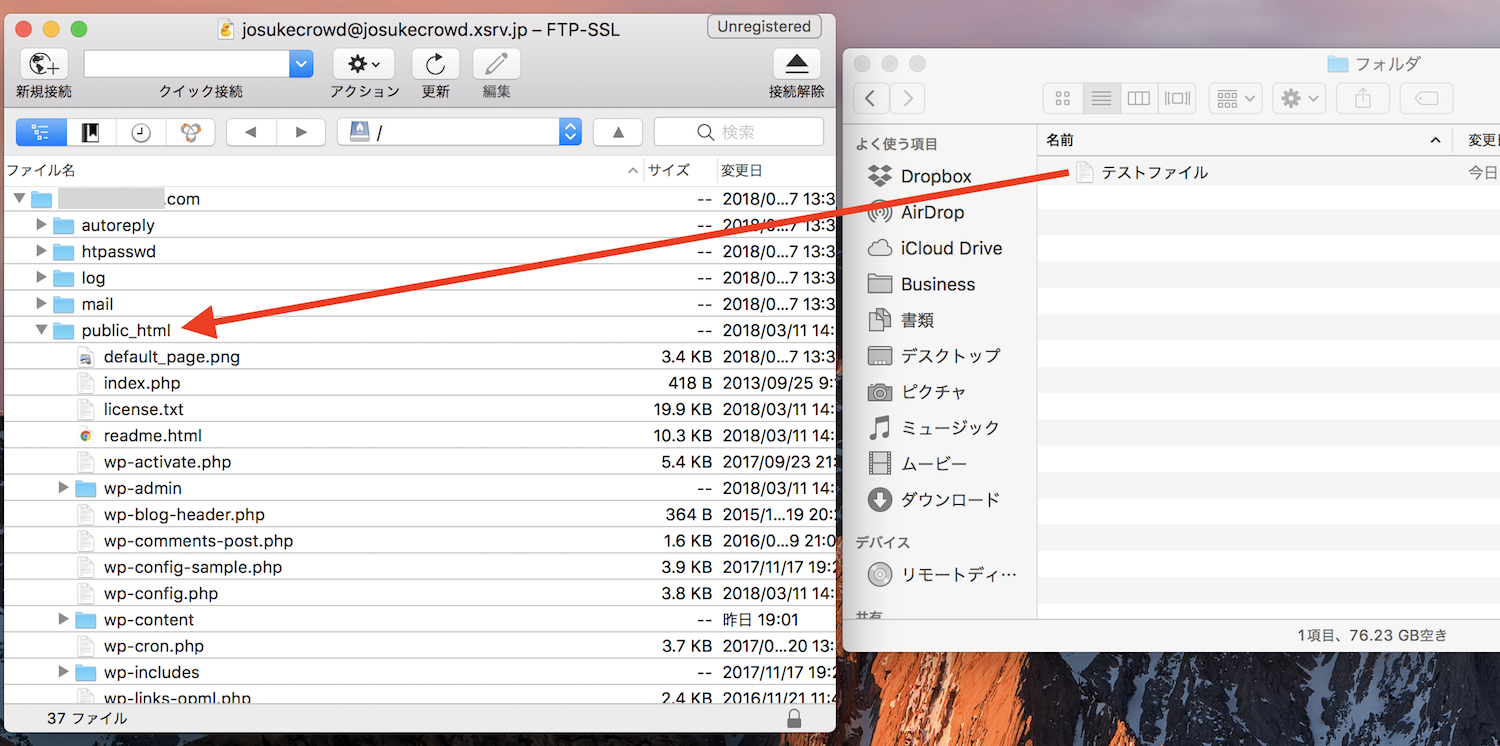
以下のような画面が表示された場合は、「消去」でも「キャンセル」でもどちらでも構いません。どちらをクリックしてもアップロードされます。
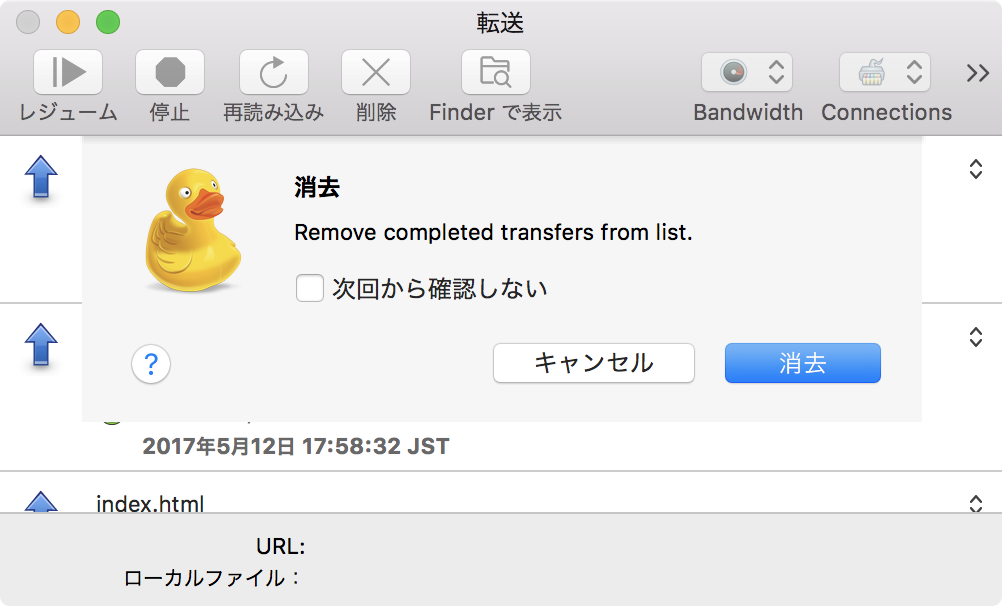
また、以下のような警告が出ても「続ける」とクリックして構いません。
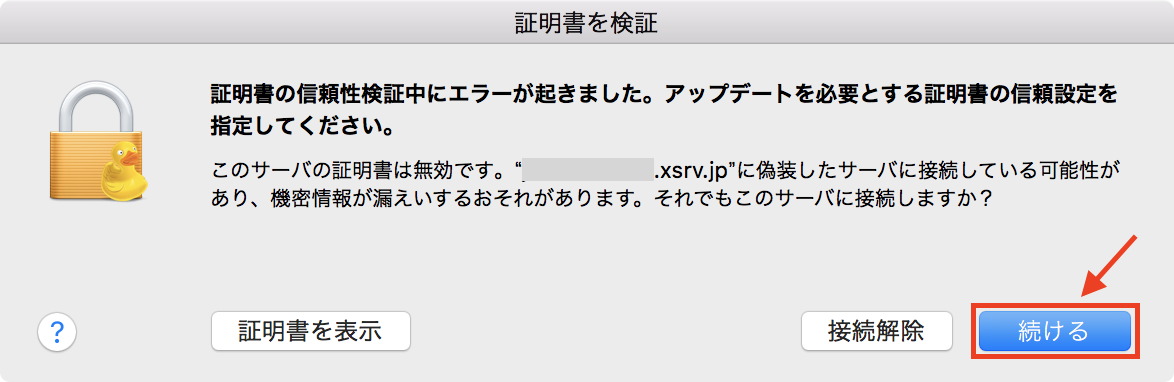
これでファイルをアップロードできました。
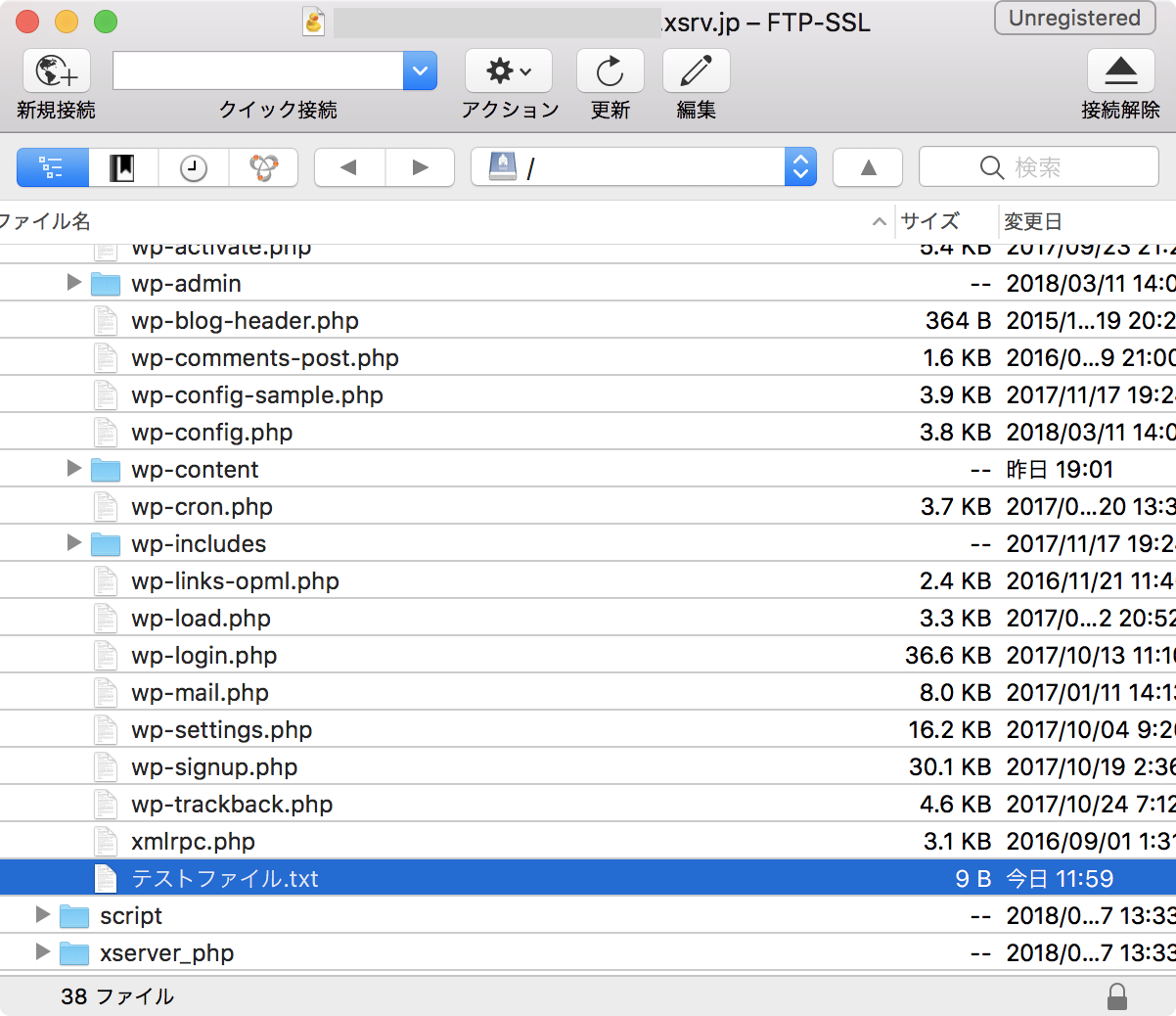
別のフォルダへ移動させたいときもドラッグ&ドロップで移動できます。
ファイルを削除したい場合は右クリックでメニューを出して「削除」をクリックします。
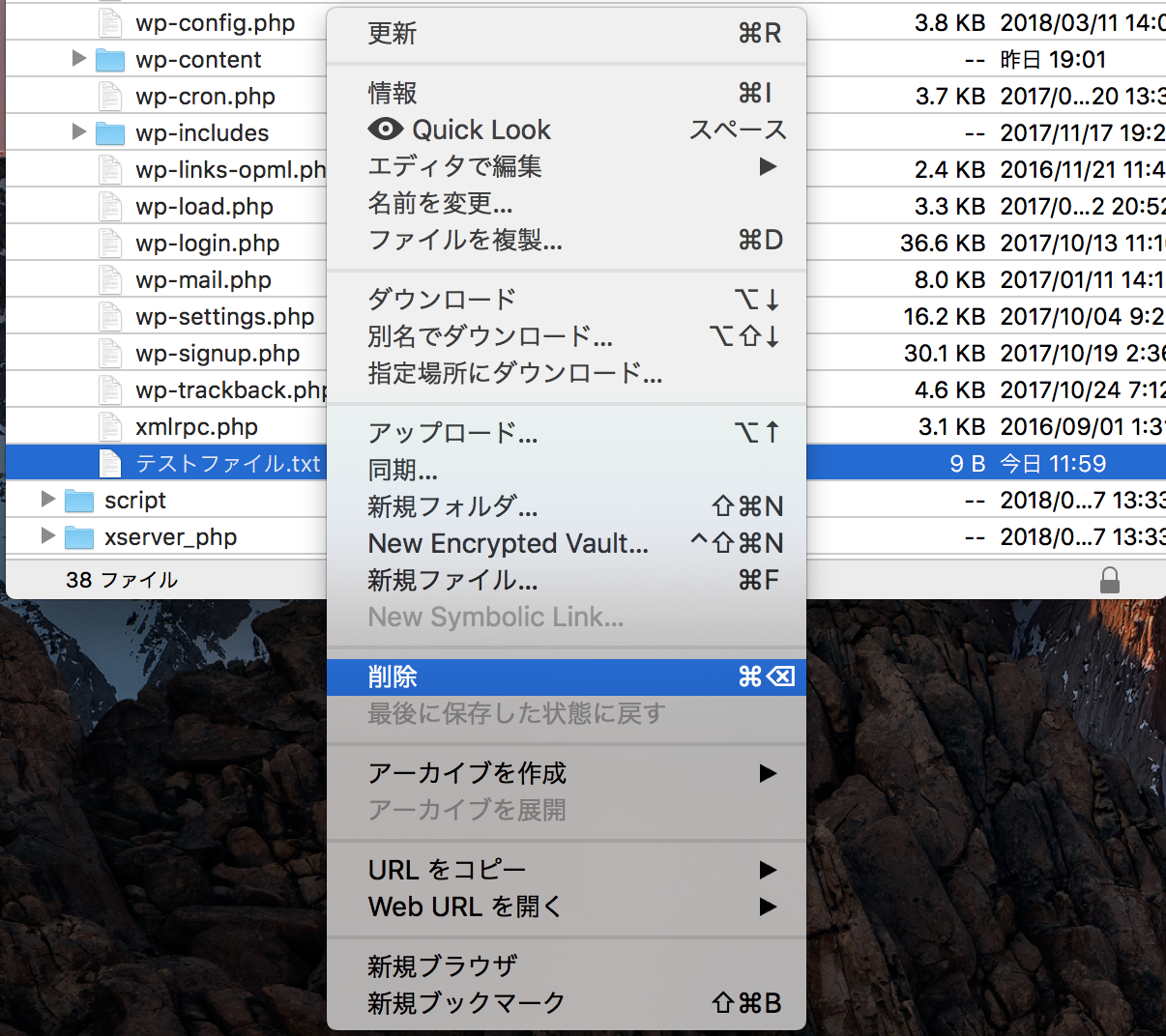
おわりに
Cyberduckは普通のファイル操作のように使えるFTPクライアントソフトなので、とても使いやすいです。
使う機会は少ないかもしれませんが、この使いやすさなら操作を忘れることもないでしょう。
Macをお使いの方はぜひ導入してみてください。














